كيفية إصلاح خطأ Werfault.exe في نظام التشغيل Windows 10
Miscellanea / / August 04, 2021
الإعلانات
WerFault.exe هي العملية الحيوية لخدمة الإبلاغ عن أخطاء Windows في أنظمة Windows. إنه مسؤول عن طرح التحديثات والإشعارات حول أخطاء التطبيق والأعطال وغيرها من المشكلات في تطبيقات النظام. في حالة تلف WerFault.exe أو حذفه ، فقد يحدث "خطأ تطبيق Werfault.exe" ويمنعك من تشغيل النظام بشكل صحيح.
عادةً ما يحدث هذا الخطأ عندما يحاول المستخدم تشغيل أي تطبيقات على Windows. يحتاج خطأ WerFault.exe إلى اهتمام فوري لأنه قد يتسبب في تعطل النظام ويؤدي إلى أخطاء تطبيق أخرى في Windows. تحتوي هذه المقالة على الحلول النهائية التي تدعم المستخدمين للتخلص من خطأ "Werfault.exe لا يعمل".
محتويات الصفحة
- 1 الأسباب التي قد تسبب "خطأ Werfault.exe في نظام التشغيل Windows 10"
-
2 إصلاحات خطأ Werfault.exe في نظام التشغيل Windows 10؟
- 2.1 الإصلاح 1: استخدام SFC (ماسح ملفات النظام):
- 2.2 الإصلاح 2: تشغيل أداة تشخيص ذاكرة Windows:
- 2.3 الإصلاح 3: تغيير نوع بدء تشغيل خدمة الإبلاغ عن أخطاء Windows:
- 2.4 الإصلاح 4: إعادة تثبيت برامج تشغيل العرض للنظام:
الأسباب التي قد تسبب "خطأ Werfault.exe في نظام التشغيل Windows 10"
- ملف WerFault.exe أو WerMgr.exe تالف.
- إذا تم حذف ملفات WerMgr.exe و WerFault.exe
- التثبيت غير الصحيح أو إلغاء التثبيت لأي تطبيق في النظام
- فيروس أو برامج ضارة
إصلاحات خطأ Werfault.exe في نظام التشغيل Windows 10؟

الإصلاح 1: استخدام SFC (ماسح ملفات النظام):
فحص SFC هو الأداة المضمنة في نظام التشغيل Windows 10 والتي تقوم تلقائيًا بفحص وإصلاح واستعادة ملفات النظام التالفة. يمكن للمستخدمين تشغيل SFC Scan باستخدام الخطوات المحددة.
الإعلانات
- أولاً ، افتح مربع الحوار Run.
- يكتب "cmd" في مربع الحوار واضغط على نعم زر.

- ثم اكتب sfc / scannow في موجه الأوامر واضغط على ملف يدخل زر لتشغيل الأمر.
- سيقوم بفحص جميع ملفات النظام المحمية واستبدال ملفات النظام التالفة بإصدار ذاكرة التخزين المؤقت. انتظر حتى يكمل النظام فحص SFC.
- بمجرد الانتهاء من العملية ، إعادة تشغيل نظامك وتحقق من الخطأ.
بعد إعادة تشغيل النظام ، يمكن للمستخدم فحص النظام بحثًا عن الخطأ. إذا تعذر على فحص SFC إصلاح المشكلة ، فيمكن للمستخدمين تجربة إصلاح أداة تشخيص ذاكرة Windows.
الإصلاح 2: تشغيل أداة تشخيص ذاكرة Windows:
تقوم أداة تشخيص ذاكرة Windows بتنفيذ فحص الذاكرة المادية للجهاز. سيبلغ إذا كان هناك خطأ في ذاكرة Windows المادية. يمكن للمستخدمين الاستفادة من أداة تشخيص ذاكرة Windows باستخدام الخطوات المحددة.
- يكتب أداة تشخيص ذاكرة Windows في شريط بحث Windows 10 وحدد نتيجة البحث ذات الصلة.

- في نافذة تشخيص ذاكرة Windows ، انقر فوق ملف أعد التشغيل الآن وتحقق من المشكلات (موصى به) اختيار.
بعد الخطوة الأخيرة ، ستعمل أداة تشخيص ذاكرة Windows وتصلح جميع المشكلات المتعلقة بالذاكرة على نظام Windows 10.
الإصلاح 3: تغيير نوع بدء تشغيل خدمة الإبلاغ عن أخطاء Windows:
يمكن للمستخدمين تغيير نوع بدء التشغيل لخدمة الإبلاغ عن أخطاء Windows لإزالة "خطأ تطبيق Werfault.exe" في النظام. فيما يلي خطوات تعطيل خدمة الإبلاغ عن الأخطاء في Windows.
- انقر على نظام التشغيل Windows + R. مفاتيح من لوحة المفاتيح لتشغيل Windows تشغيل مربع الحوار.
- يكتب "services.msc " في مربع التشغيل وضرب نعم زر.
- البحث عن خدمة الإعلام عن الأخطاء في Windows في نافذة مدير الخدمة.
- انقر نقرًا مزدوجًا فوق خدمة الإعلام عن الأخطاء في Windows اختيار.
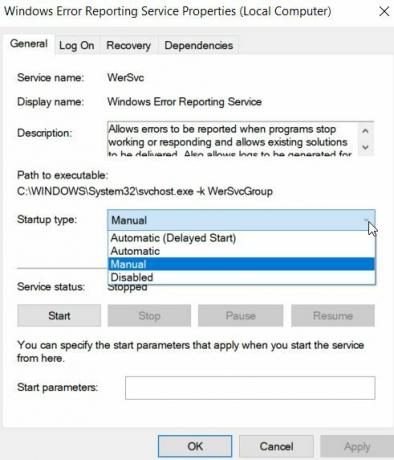
- في علامة التبويب "عام" ، حدد نوع بدء التشغيل مثل معاق.
- اضغط على تطبيق زر ثم اضغط على نعم زر لحفظ الإعدادات.
- إعادة تشغيل نظامك وتحقق من الخطأ.
الإصلاح 4: إعادة تثبيت برامج تشغيل العرض للنظام:
تعد إعادة تثبيت برامج تشغيل العرض إحدى الطرق لحل الخطأ "فشل Werfault.exe". فيما يلي خطوات إعادة تثبيت برامج تشغيل العرض على نظام التشغيل Windows 10.
الإعلانات
- قم بتشغيل ملف تشغيل مربع الحوار عن طريق الضغط مفتاح Windows + R. تمامًا على لوحة المفاتيح.
- كتابة "devmgmt.msc " في مربع أمر التشغيل واضغط على نعم زر.
- التوسع في محول العرض فئة في نافذة إدارة الأجهزة.

- اضغط على قم بإلغاء تثبيت الجهاز خيار من القائمة.
- ثم انتقل إلى عمل علامة التبويب من شريط قائمة إدارة الأجهزة.

- انقر على تفحص تغييرات الأجهزة.
بعد ذلك ، سيقوم النظام تلقائيًا بفحص الجهاز بحثًا عن تغييرات الأجهزة وتثبيت أحدث برامج التشغيل التي قمت بإلغاء تثبيتها في الخطوات المذكورة أعلاه.
بهذه الطريقة ، يمكن للمستخدم الحصول على إصلاح مشكلة "Werfault.exe غير موجود" في نظام التشغيل Windows 10. جميع الحلول الواردة في المقالة موثوقة ومختبرة من قبل العديد من المستخدمين الذين يعانون. نأمل أن تكون هذه المقالة مفيدة للمستخدمين لإزالة مشكلة "فشل Werfault.exe".
يمكن للمستخدمين أيضًا الاستفادة من أدوات الجهات الخارجية التي تقوم تلقائيًا بمسح وإصلاح ملفات النظام. بعد قراءة هذا المقال ، إذا كان لديك أي استفسارات أو ملاحظات ، فيرجى كتابة التعليق في مربع التعليق أدناه.
الإعلانات يعد فقدان البيانات أحد أكثر المشكلات شيوعًا وخالدة والتي يجب أن يواجهها العديد من مستخدمي الأدوات الذكية...
إعلانات في هذا البرنامج التعليمي ، سنوضح لك كيفية إصلاح Kernel Security Check Failure RAM في...
الإعلانات تم تصميم برنامج Windows Insider Preview لمستخدمي Windows للانضمام إلى إصدارات بيتا للمعاينة من...



